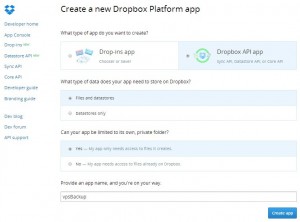一、修改SSH端口
vi /etc/ssh/sshd_config
找到其中的#Port 22(第13行),去掉#,修改成Port 3333
使用如下命令,重启SSH服务,注:以后用新端口登陆。
service sshd restart
二、禁止ROOT登陆
先添加一个新帐号80st ,可以自定义:
useradd 80st
给weidao 帐号设置密码:
passwd 80st
仍旧是修改/etc/ssh/sshd_config文件,第39行:#PermitRootLogin yes,去掉前面的#,并把yes改成no,然后,重启SSH服务。以后,先使用weidao 登陆,再su root即可得到ROOT管理权限。
login as: 80st
weidao@ip password:*****
Last login: Tue Nov 22 15:18:18 2011 from 1.2.3.4
su root
Password:*********** #注这里输入ROOT的密码
三、使用DDos deflate简单防落CC和DDOS攻击
使用netstat命令,查看VPS当前链接确认是否受到攻击:
netstat -ntu | awk ‘{print $5}’ | cut -d: -f1 | sort | uniq -c | sort -n
IP前面的数字,即为连接数,如果说正常网站,几十到一百都属于正常连接,但出现几百,或上千的就可以垦定这个IP与你的VPS之间可能存在可疑连接现象。
可以使用iptables直接BAN了这个IP的永久访问:
iptables -A INPUT -s 12.34.56.78 -j DROP
使用软件DDos deflate来自动检测并直接BAN掉的方法,首先要确认一下iptables服务状态,默认CENTOS就安装的,不看也行。
service iptables status
安装DDos deflat:
wget http://www.inetbase.com/scripts/ddos/install.sh
chmod +x install.sh
./install.sh
安装后需要修改/usr/local/ddos/ddos.conf,主要是APF_BAN=1要设置成0,因为要使用iptables来封某些可疑连接,注意EMAIL_TO=”root”,这样BAN哪个IP会有邮件提示:
##### Paths of the script and other files
PROGDIR=”/usr/local/ddos”
PROG=”/usr/local/ddos/ddos.sh”
IGNORE_IP_LIST=”/usr/local/ddos/ignore.ip.list” //IP地址白名单
CRON=”/etc/cron.d/ddos.cron”//定时执行程序
APF=”/etc/apf/apf”
IPT=”/sbin/iptables”
##### frequency in minutes for running the script
##### Caution: Every time this setting is changed, run the script with –cron
##### option so that the new frequency takes effect
FREQ=1 //检查时间间隔,默认1分钟
##### How many connections define a bad IP? Indicate that below.
NO_OF_CONNECTIONS=150 //最大连接数,超过这个数IP就会被屏蔽,一般默认即可
##### APF_BAN=1 (Make sure your APF version is atleast 0.96)
##### APF_BAN=0 (Uses iptables for banning ips instead of APF)
APF_BAN=1 //使用APF还是iptables。推荐使用iptables,将APF_BAN的值改为0即可。
##### KILL=0 (Bad IPs are’nt banned, good for interactive execution of script)
##### KILL=1 (Recommended setting)
KILL=1 //是否屏蔽IP,默认即可
##### An email is sent to the following address when an IP is banned.
##### Blank would suppress sending of mails
EMAIL_TO=”root”//当IP被屏蔽时给指定邮箱发送邮件,推荐使用,换成自己的邮箱即可
##### Number of seconds the banned ip should remain in blacklist.
BAN_PERIOD=600 //禁用IP时间,默认600秒,可根据情况调整
四、使用iftop查看详细网络状况
安装IFTOP软件:
yum -y install flex byacc libpcap ncurses ncurses-devel libpcap-devel
wget http://www.ex-parrot.com/pdw/iftop/download/iftop-0.17.tar.gz
tar zxvf iftop-0.17.tar.gz
cd iftop-0.17
./configure
make && make install
安装后,使用iftop运行,查看网络情况。TX,发送流量;RX,接收流量;TOTAL,总流量;Cumm,运行iftop期间流量;peak,流量峰值;rates,分别代表2秒、10秒、40秒的平均流量。
快捷键:h帮助,n切换显示IP主机名,s是否显示本机信息,d是否显示远端信息,N切换端口服务名称,b切换是否时数流量图形条。
五、升级LNMP中的NGINX到最新版
现在最新版是0.8.53,如果以后出新版,只要更新版本号就可以,在SSH里运行:
wget http://www.nginx.org/download/nginx-0.8.53.tar.gz
tar zxvf nginx-0.8.53.tar.gz
cd nginx-0.8.53
./configure –user=www –group=www –prefix=/usr/local/nginx –with-http_stub_status_module –with-http_ssl_module –with-http_sub_module
make
mv /usr/local/nginx/sbin/nginx /usr/local/nginx/sbin/nginx.old
cd objs/
cp nginx /usr/local/nginx/sbin/
/usr/local/nginx/sbin/nginx -t
kill -USR2 `cat /usr/local/nginx/logs/nginx.pid`
kill -QUIT `cat /usr/local/nginx/logs/nginx.pid.oldbin`
/usr/local/nginx/sbin/nginx -v
cd ..
cd ..
rm -rf nginx-0.8.53
rm -rf nginx-0.8.53.tar.gz
六、常用netstat命令:
1.查看所有80端口的连接数
netstat -nat|grep -i “80″|wc -l
2.对连接的IP按连接数量进行排序
netstat -ntu | awk ‘{print $5}’ | cut -d: -f1 | sort | uniq -c | sort -n
3.查看TCP连接状态
netstat -nat |awk ‘{print $6}’|sort|uniq -c|sort -rn
netstat -n | awk ‘/^tcp/ {++S[$NF]};END {for(a in S) print a, S[a]}’
netstat -n | awk ‘/^tcp/ {++state[$NF]}; END {for(key in state) print key,”\t”,state[key]}’
netstat -n | awk ‘/^tcp/ {++arr[$NF]};END {for(k in arr) print k,”\t”,arr[k]}’
netstat -n |awk ‘/^tcp/ {print $NF}’|sort|uniq -c|sort -rn
netstat -ant | awk ‘{print $NF}’ | grep -v ‘[a-z]’ | sort | uniq -c
4.查看80端口连接数最多的20个IP
netstat -anlp|grep 80|grep tcp|awk ‘{print $5}’|awk -F: ‘{print $1}’|sort|uniq -c|sort -nr|head -n20
netstat -ant |awk ‘/:80/{split($5,ip,”:”);++A[ip[1]]}END{for(i in A) print A,i}’ |sort -rn|head -n20
5.用tcpdump嗅探80端口的访问看看谁最高
tcpdump -i eth0 -tnn dst port 80 -c 1000 | awk -F”.” ‘{print $1″.”$2″.”$3″.”$4}’| sort | uniq -c | sort -nr |head -20
6.查找较多time_wait连接
netstat -n|grep TIME_WAIT|awk ‘{print $5}’|sort|uniq -c|sort -rn|head -n20
7.找查较多的SYN连接
netstat -an | grep SYN | awk ‘{print $5}’ | awk -F: ‘{print $1}’ | sort | uniq -c | sort -nr | more